Замена дисков
Для выполнения обслуживания устройств Modula.Box2 и Modula.Box4 требуется снятие внешней части корпуса. Одной из таких редких, но рядовых операций, является замена дисков в массиве.
Определение сбойного диска
Первым этапом будет определение диска, который необходимо заменить. Для этого необходимо зайти в административную панель вашего устройства, перейти в раздел “Хранилище” (выделено красным) и перейти в устройство MDRAID в списке (выделено зеленым).
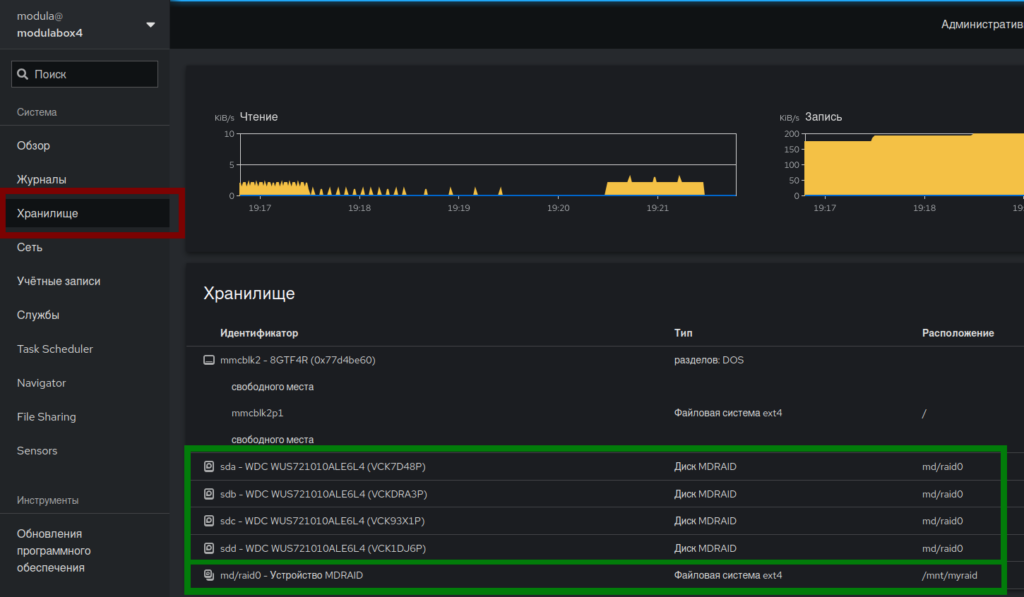
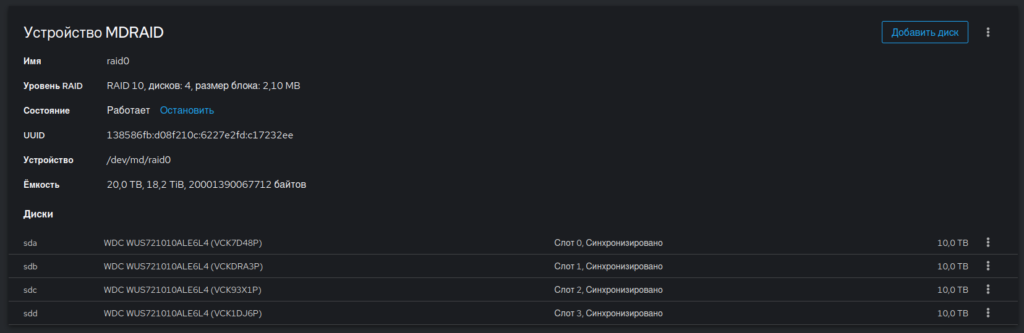
На что следует обратить внимание:
- Состояние: работает или degraded
- Перечень устройств в рабочем состоянии содержит:
- устройство на 2 диска: sda и sdb
- устройство на 4 диска: sda, sdb, sdc, sdd
- буквы могут сместиться, если имела место перезагрузка устройства с подключенным USB-диском/флешкой, но их количество отражает количество дисков, определившихся системой
- Состояние дисков: синхронизировано – рабочее состояние, остальные отражают процессы синхронизации после замены диска или ошибки.
- Слот, в котором размещен диск.
Если не хватает какого-либо диска, то диск перестал определяться системой. В этом случае необходимо отметить диска в каком слоте не хватает (нумерация идет с 0 до 1 или 3 в зависимости от модели устройства).
Снятие крышки корпуса
После того, как Вы определили какого именно диска не хватает, требуется снять внешнюю часть корпуса. Для этого нужно выкрутить фиксирующие винты.

Для Modula.Box4 используется 4 винта под шестигранный ключ по нижней части корпуса. Ключ и запасной винт идет в комплекте с устройством.


Для Modula.Box2 используется 4 винта под фигурную отвертку: один в нижней и 3 с задней части корпуса. На рисунках выше выделены зеленым.
Извлечение и замена диска
После снятия внешней части необходимо отключить и извлечь из соответствующего отсека сбойный диск и заменить на рабочий того же объема.

В Modula.Box4 используется блок салазок в металлическом корпусе. Нумерация слотов снизу вверх, от 0 до 3. Каждый отсек может быть закрыт на замок (ключ передается в комплекте с устройством).
Для открытия необходимого отсека следует потянуть рычажок, после чего диск в салазках выдвинется из слота. После замены сбойного диска на диск аналогичного объема необходимо салазки вставить в слот и не доводя примерно 3мм до конца остановиться и последние миллиметры довести, нажав на правый край рычажка. Это позволит корректно, без повреждений зацепиться фиксатору за корпус слота.
Сборка устройства
Установка внешней части корпуса производится в обратном порядке путем непосредственно установки корпуса и ввинчивания четырех винтов.
Ввод нового диска в массив
После включения устройства необходимо снова зайти в раздел “Хранилище” в устройство MDRAID.
В верхней правой части экрана есть кнопка “Добавить диск”. Нажав её Вы увидите список выбора устройств, которые возможно добавить в массив. Среди возможных должно появиться устройство, которого не хватало на этапе “Определение сбойного диска”.
После выбора и добавления нового диска запускается синхронизация устройства, о чем скажет статус в списке дисков на странице Устройство MDRAID.
На этом этапе Вы должны видеть полный список дисковых устройств в массиве, при этом у одного отразится статус “Синхронизация” с указанием степени выполнения. При этом скорость работы массива временно может снизиться. Это нормальное поведение, скорость восстановится после завершения синхронизации.